
1. метод: Аудацити
Метода погодна за почетнике и незахтевне кориснике је да примене храброст. Интерфејс у њему је врло једноставан, не постоји алат за преоптерећење који би могао да пуцају са корисником са смислом. Предлажемо да користимо упутства на доњем линку да применимо звук на аудио у овом софтверу. Међутим, требали бисте схватити само како да померате две песме као два различита слоја, не морате их комбиновати. Размислите о томе када читате овај материјал.
Прочитајте више: Како повезати две песме од стране аустрацијског програма
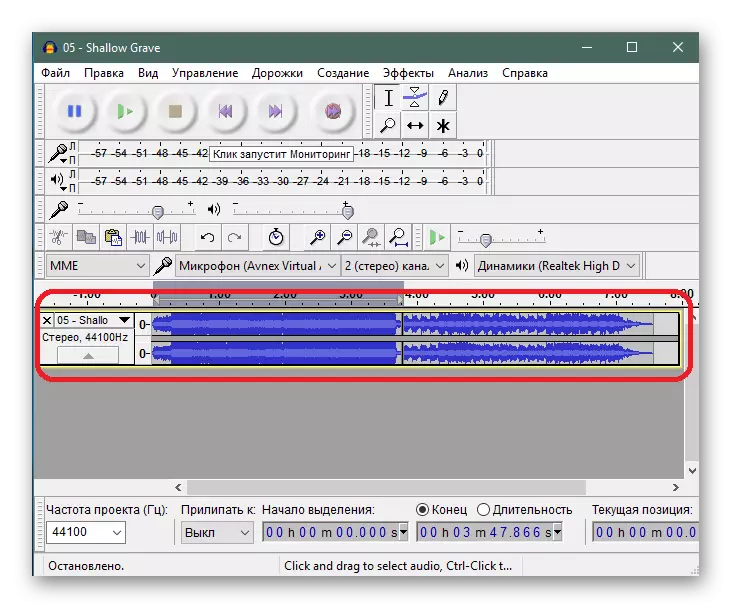
Поред тога, навешћемо да постоје и други чланци о употреби храбрости на нашој веб локацији. Ако сте заинтересовани за овај софтвер и планирате да обављате друге радње у њему, погледајте референтне приручнике у наставку да бисте поједноставили процес разумевања свих присутних алата.
Прочитајте више: Како користити храброст
2. метод: ВиртуалДЈ
Понекад су потребне потребе корисника у вези са чињеницом да желе да пресуде неколико препарати, на пример, да их репродукују истовремено или наизменичне фрагменте. Тада ће бити пожељније користити софтвер за ДЈ-ове, који је најбољи представник виртуалдј.
- За почетак, идите на горњу везу, преузмите, инсталирајте и покрените овај програм. У њему обратите пажњу на леви блок: Тамо треба да одаберете локално складиштење и пређите на фасциклу у којој се налазе потребне композиције.
- Они ће бити приказани у центру, а онда ће их остати само у два различита палуба у било којем повољној наруџби.
- Репродукција започиње кликом на посебне дугмад испод палубе. Размотрите да ли је дугме за репродукцију додељено сваком саставу, као и све остале алате присутне у овом софтверу.
- Брзо се премештајте на одређене фрагменте или, на пример, активирајте огреботине или петље се могу активирати коришћењем посебних бендова на врху.
- Подесите јачину сваке нумере помоћу клизача. Спустите га да бисте смањили.
- Центар има другог клизача одговоран за равнотежу репродукције. Ако вам је потребна леви пут да се истакнете са десне стране, то значи да клизач треба више померити у свом правцу.
- Када креирате мешавину, можда ћете морати мало да измените музику, рецимо, глупи вокали или, напротив, оставите само алат или битове. Затим користите прекриваче са одговарајућим ефектима, постизање погодног резултата.
- Програмери се нуде да користе и очувани унапред подешени. Имају премотавање, огреботине и разне звучне ефекте. Само кликните на свако од њих да бисте сазнали како ће се звук променити.
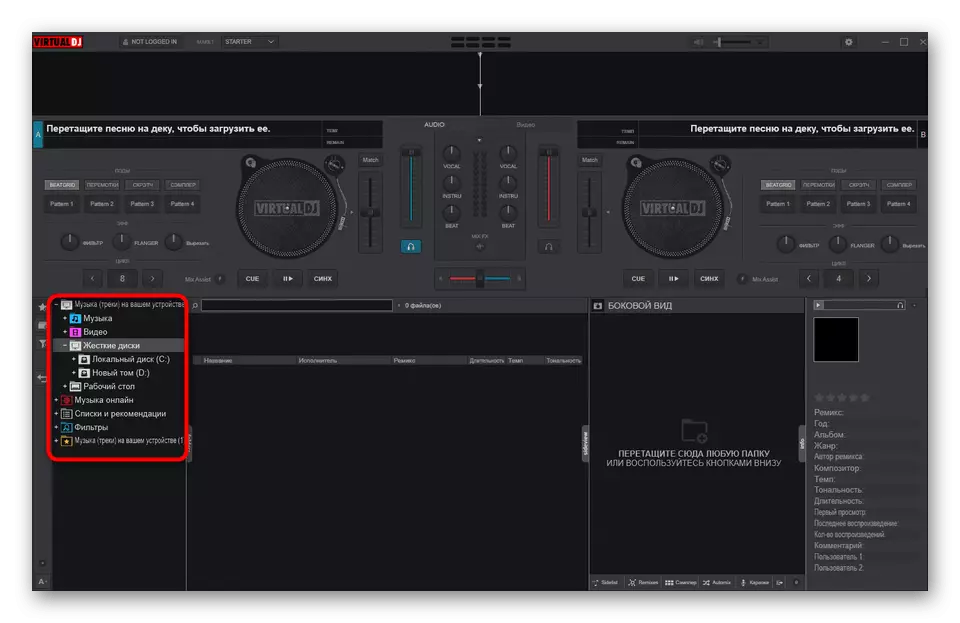
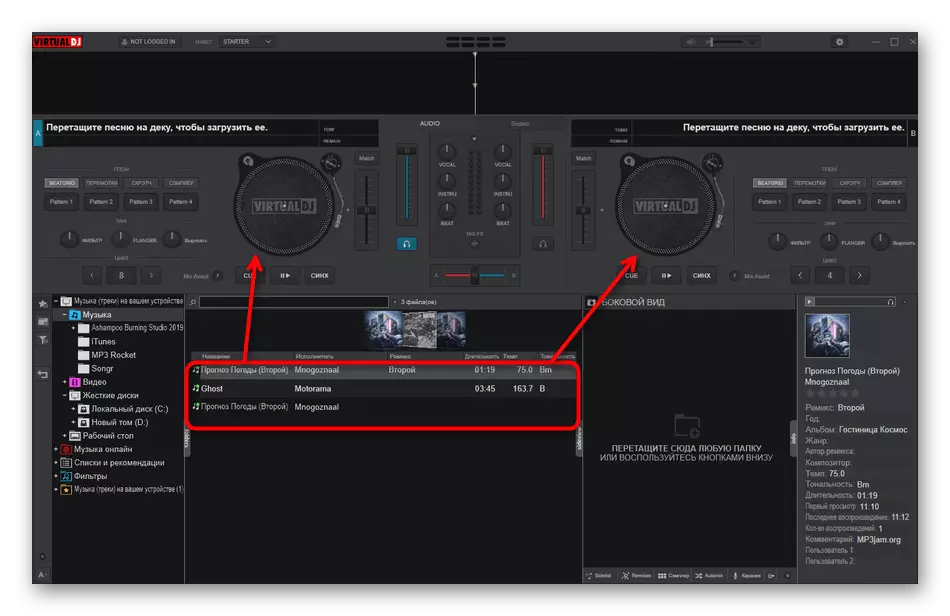
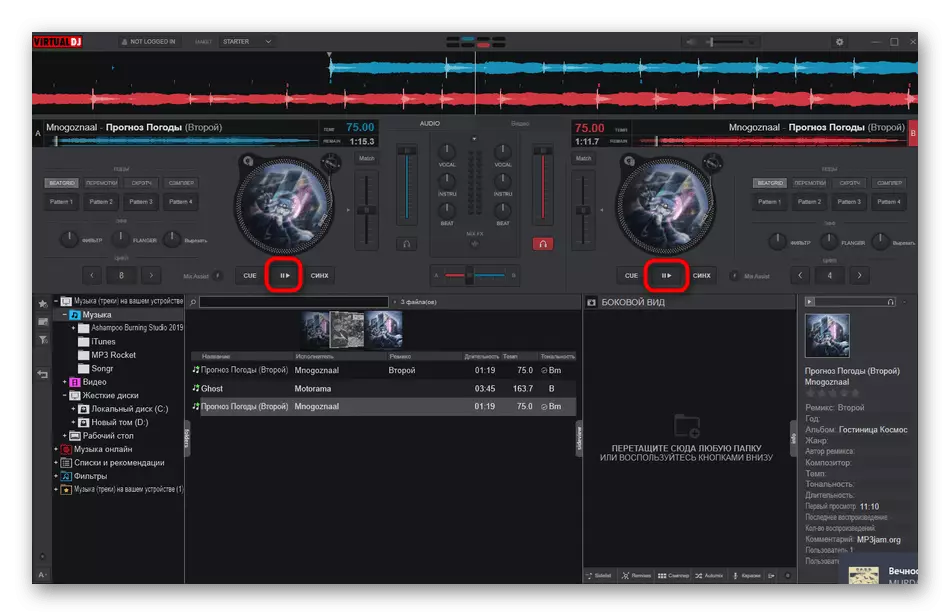
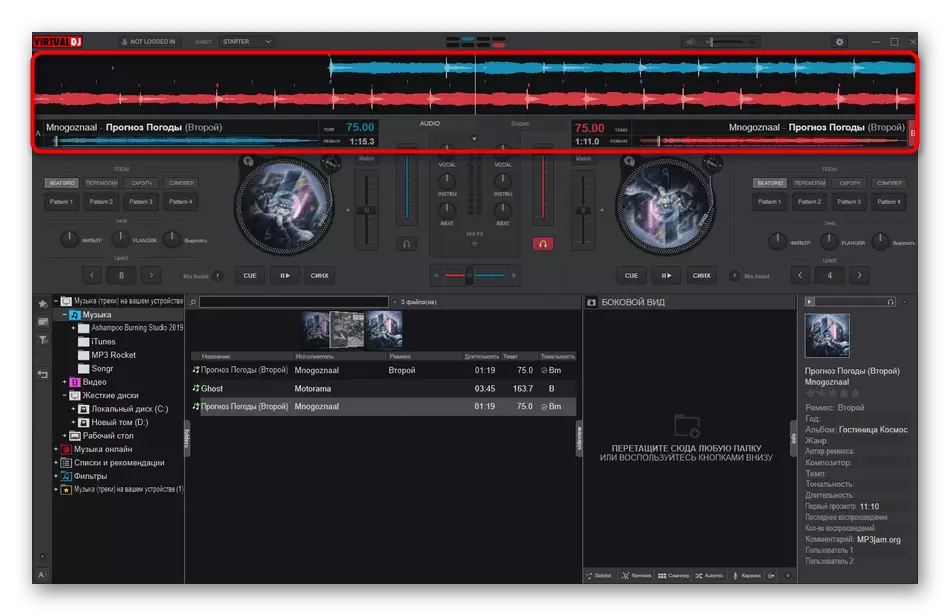
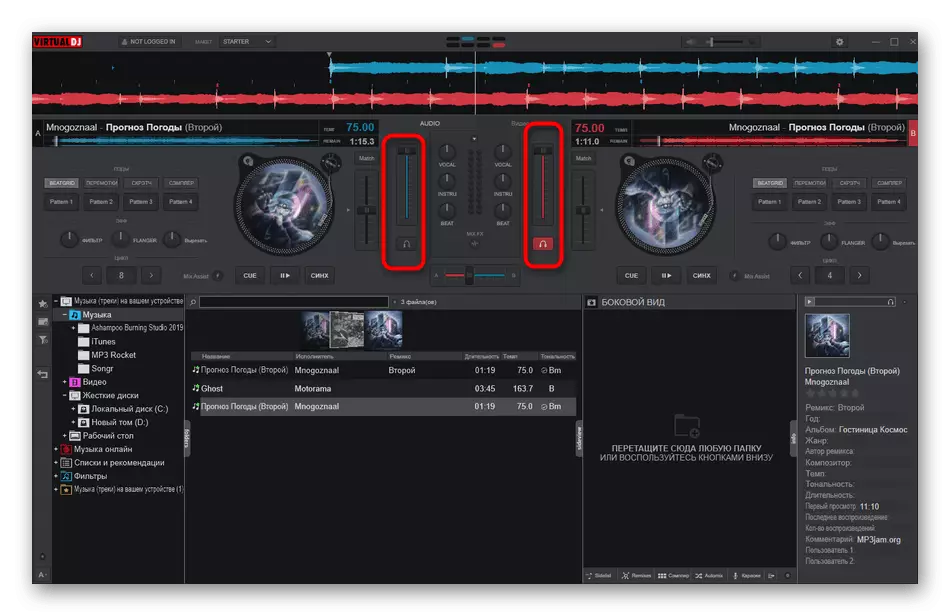
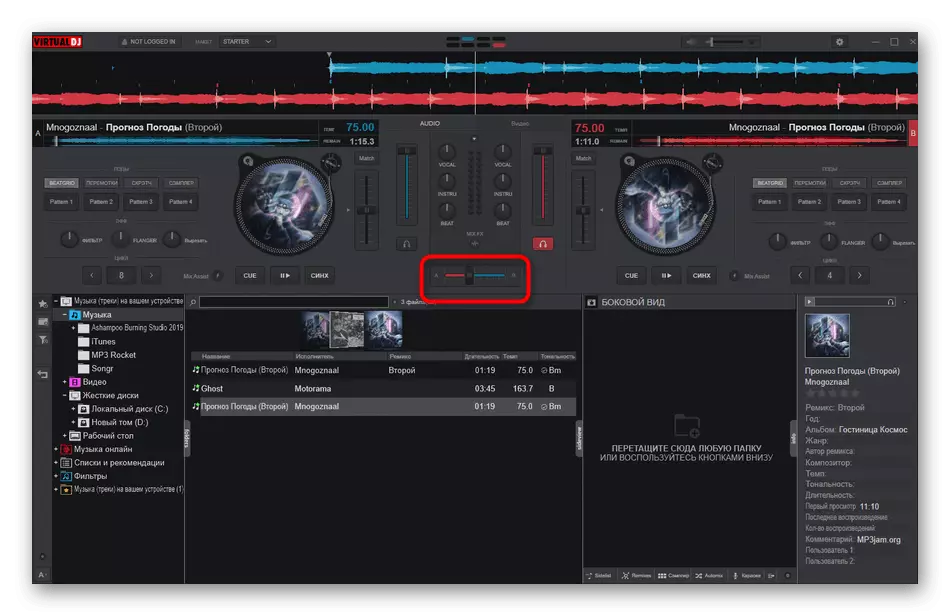
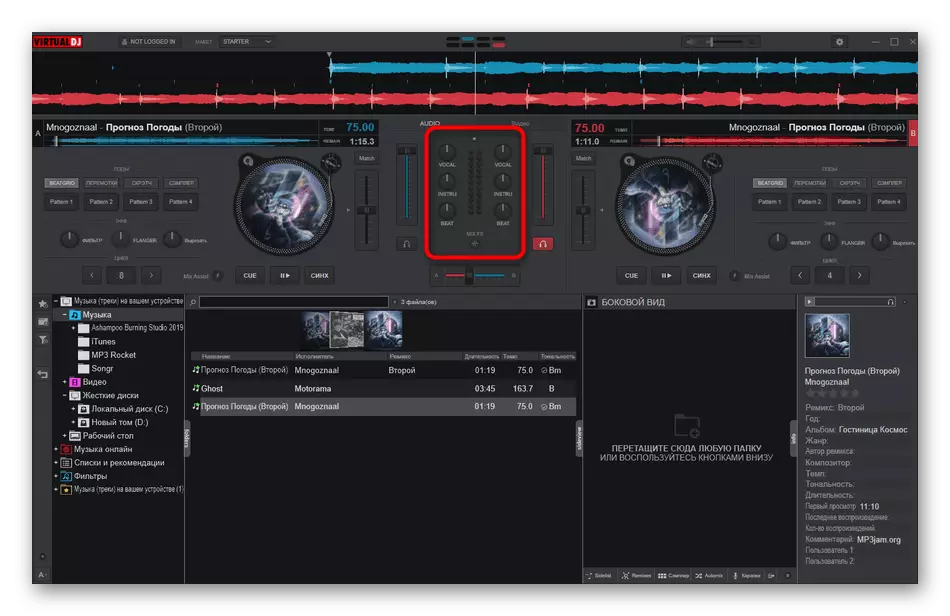
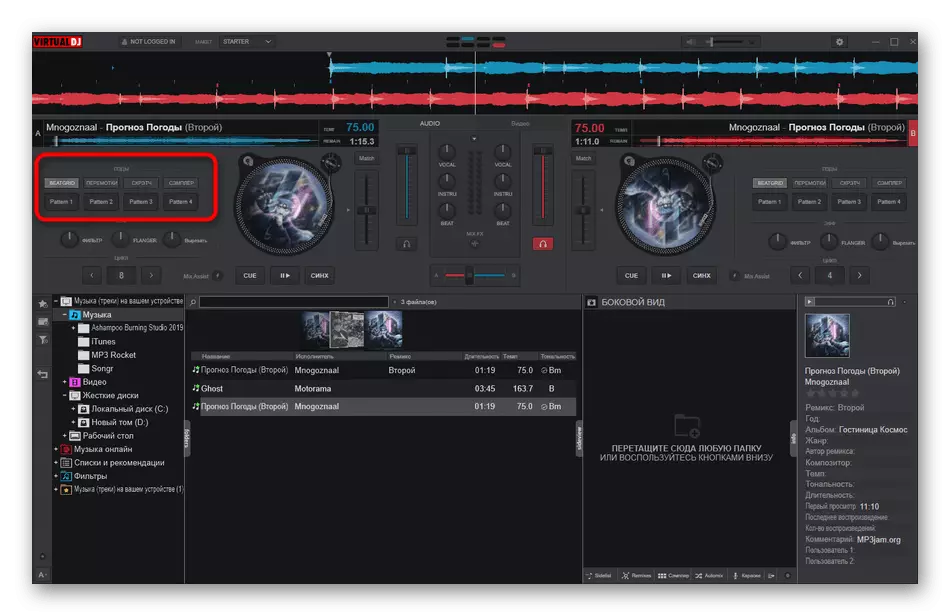
Нажалост, да заврши готов резултат путем ВиртуалДЈ-а неће радити, јер се циљ програма састоји од мало у другом. Међутим, савршено ће радити ако желите да се осећате као ДЈ и лебдите неколико нумера у једну.
Метода 3: ФЛ Студио
Друга опција за изрицање музике музике је употреба професионалних дигиталних аудио радних станица. Једна од најпопуларнијих сличних решења је ФЛ Студио, па сада желимо да се фокусирамо на овај софтвер.
- Након покретања ФЛ студија, морат ћете отворити прозор са листовима репродукције кликом на одговарајуће дугме ако се не приказује аутоматски.
- До прве и друге стазе преко "Екплорера", померите две изабране композиције.
- Поставите их у исправан редослед и нужно се ускладите за синхронизацију репродукције.
- Двапут кликните на леви тастер миша на једној од нумера да бисте отворили своје могућности. Овде можете променити јачину звука, брзину репродукције или чак активирати обрнуто.
- Не заборавите да репродукујете пројекат да бисте били сигурни да је наметање оба стазе тачна.
- Након спремности, отворите мени "Датотека" на "Извоз" и изаберите један од одговарајућих формата датотека у којима желите да сачувате пројекат.
- "Екплорер" ће се отворити, где је потребно да одаберете место и име за нумеру.
- Даље, кроз ФЛ Студио, остаје само да постави параметре приказивања и покретање овог процеса.
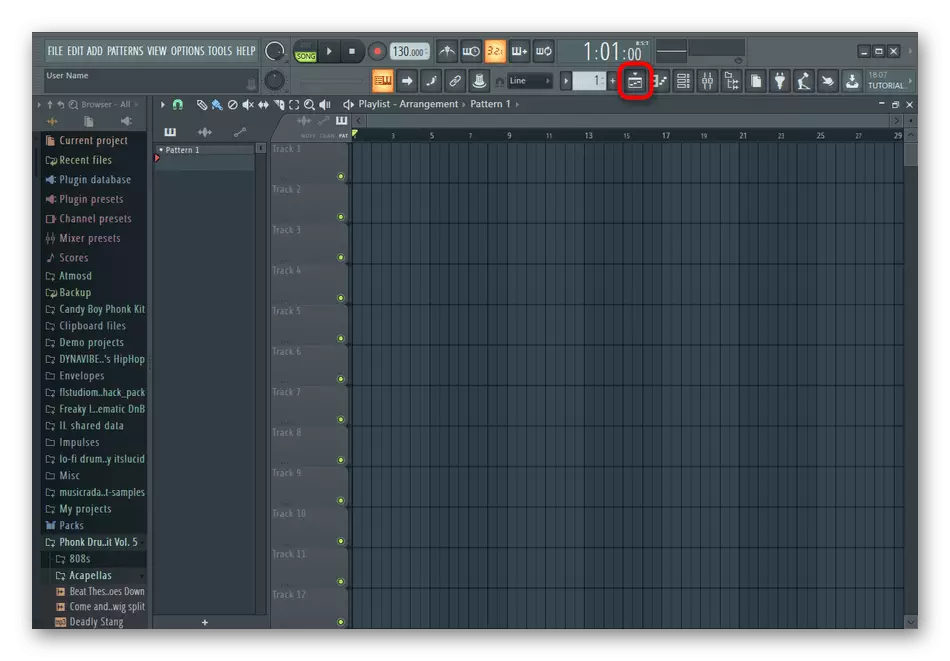
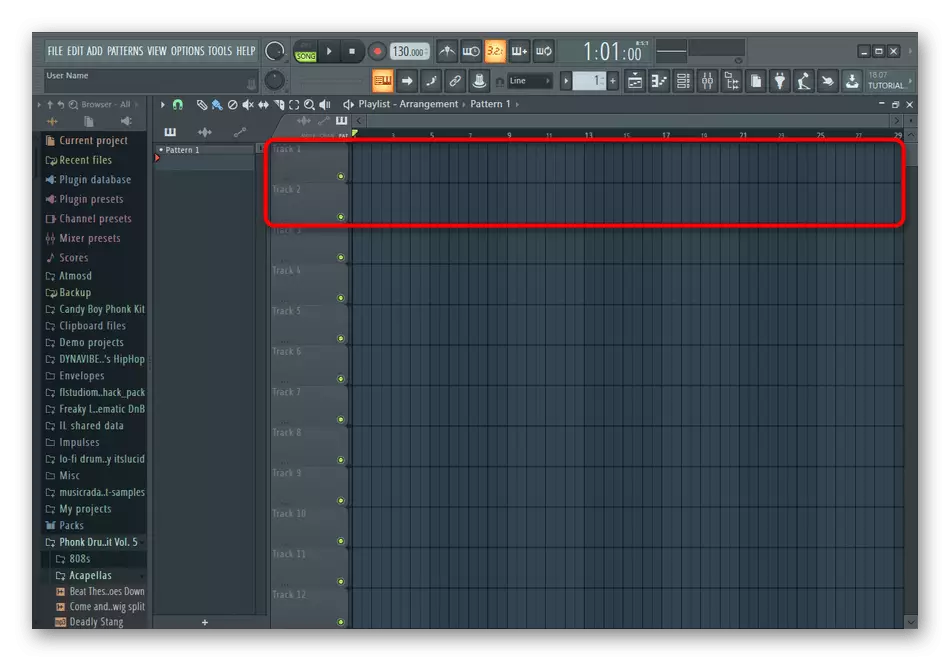
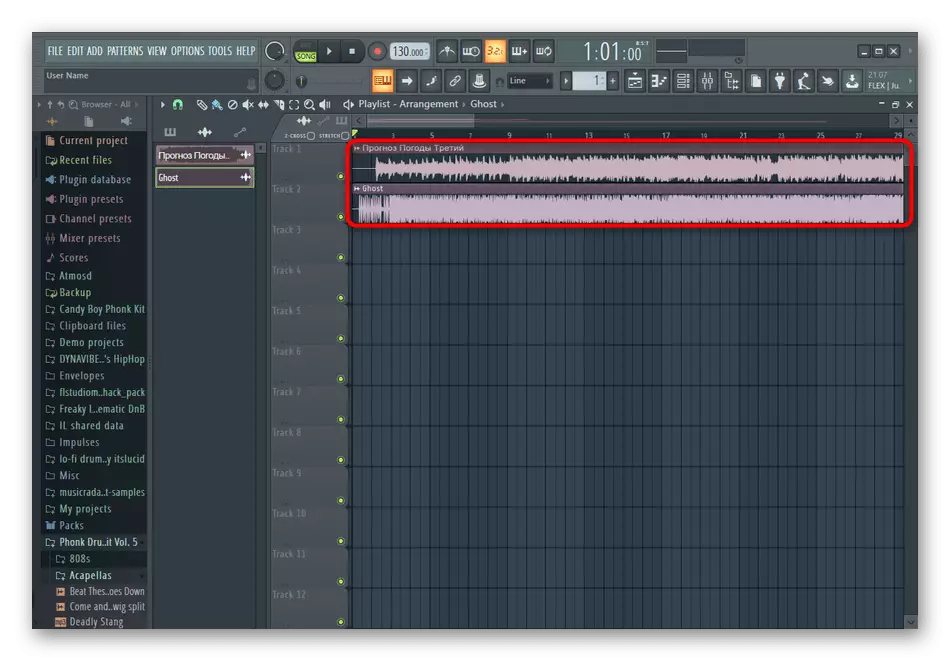
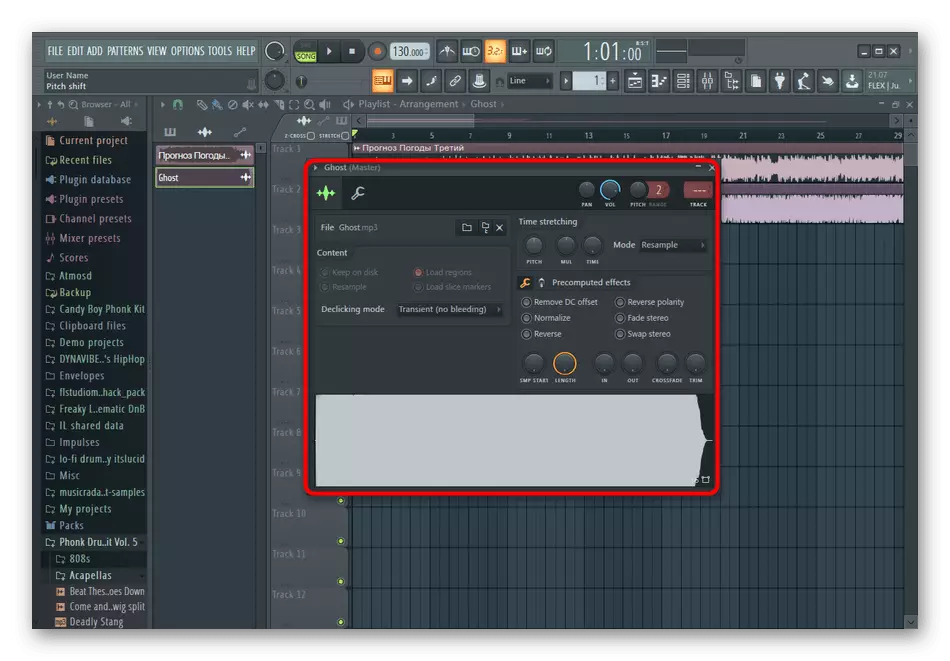
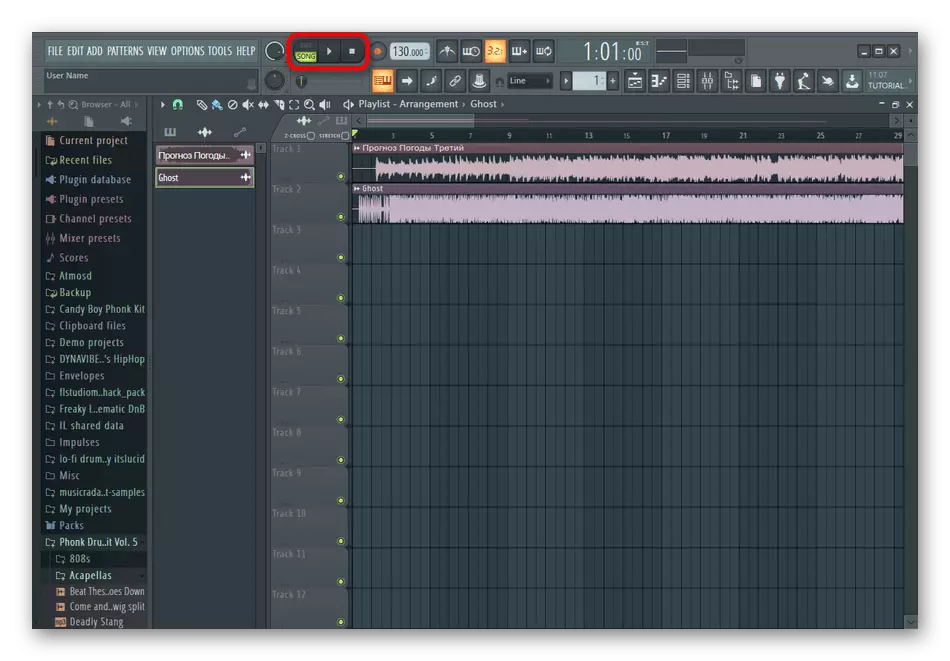
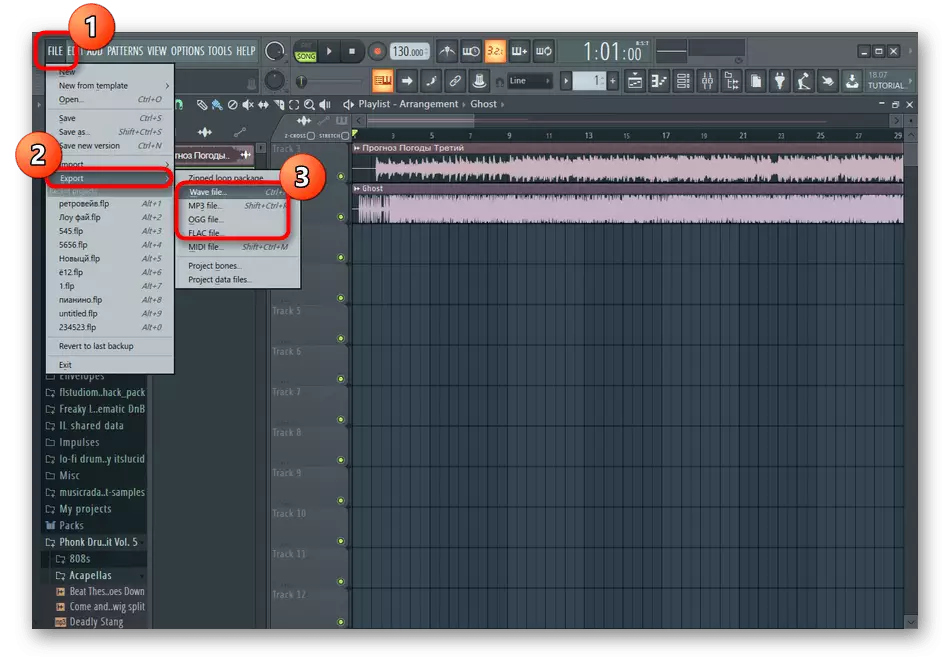
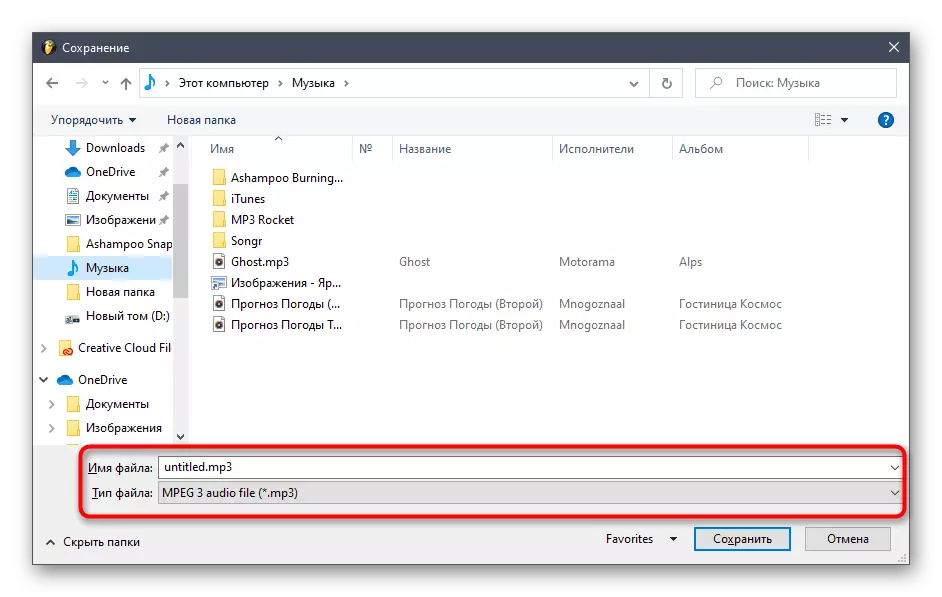
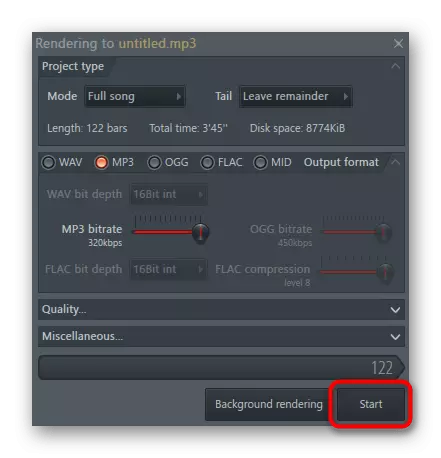
Користећи ФЛ Студио у друге сврхе, могу се појавити потешкоће, што је посебно тачно за кориснике почетника, јер је број алата и функција овде само огроман. Ако сте заинтересовани за овај софтвер и желите да трансформишете мешавине на сваки могући начин или створите сопствену музику, саветујемо вам да прочитате проширени референтни водич испод.
Прочитајте још: Коришћење ФЛ Студио
У потпуности имамо напомену, примећујемо да постоји огроман број осталих програма на Интернету погодном за повезивање музике и функционисања о истом принципу као што је то било у горе описаним одлукама. Упознајте се са њима у целости на нашој веб страници кликом на следећи заглавље.
Прочитајте више: Програми за музичке везе
